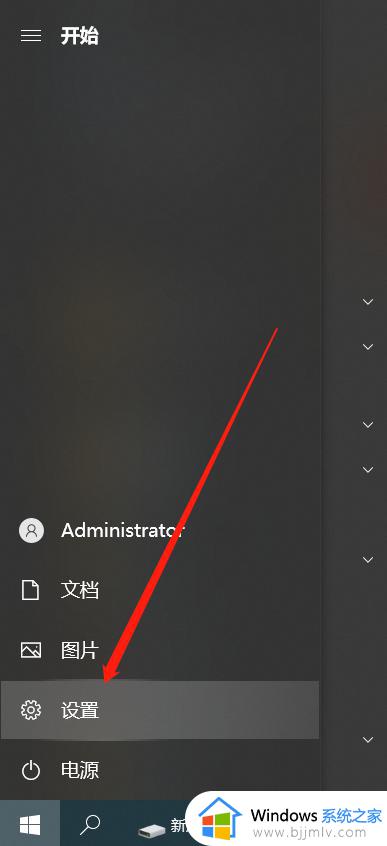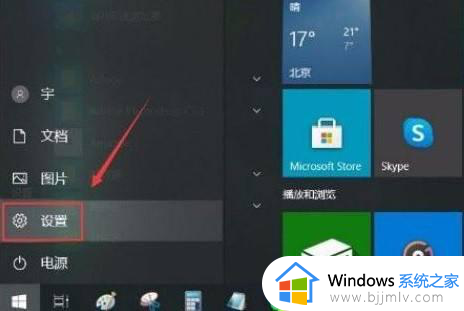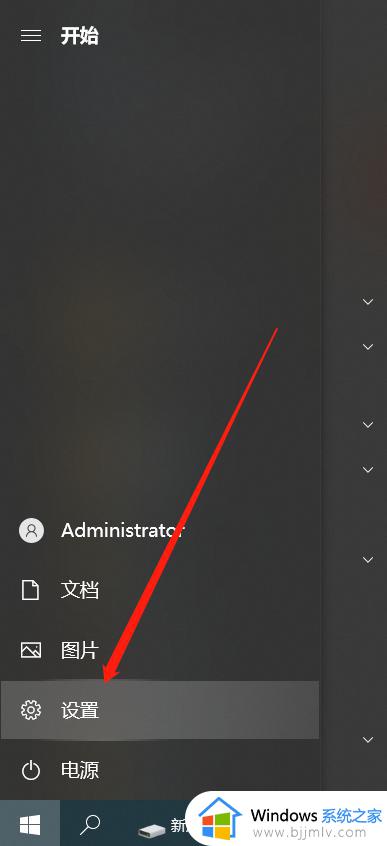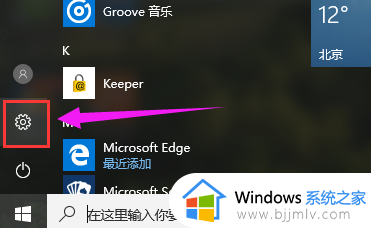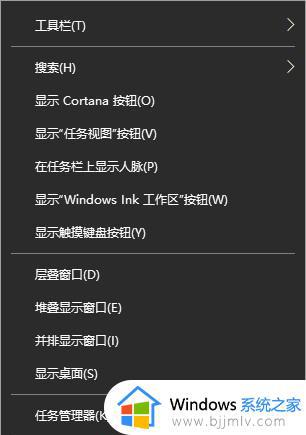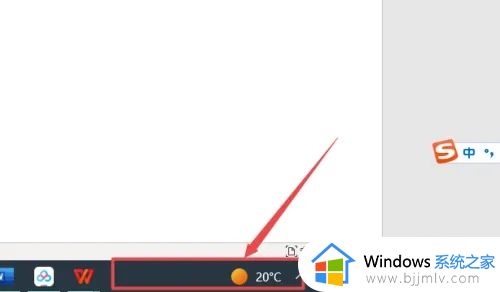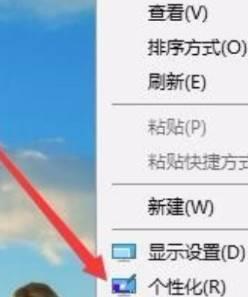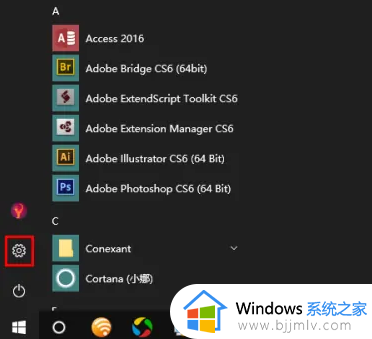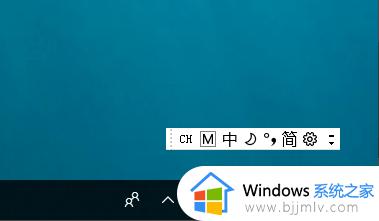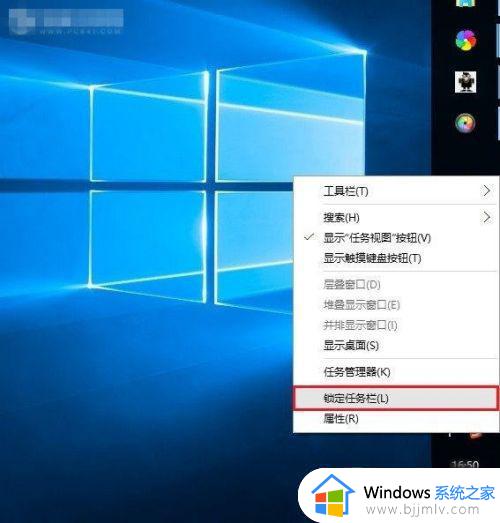windows10任务栏调整位置的方法 windows10任务栏怎么调位置
更新时间:2024-06-12 15:30:55作者:qiaoyun
任务栏是电脑屏幕下方的一个小长条,我们打开的很多程序都会在任务栏中显示,但是很多windows10系统用户对默认的任务栏位置不满意,就想要自己调整,那么windows10任务栏怎么调位置呢?其实方法不会难,本文这就给大家详细介绍一下windows10任务栏调整位置的方法。
方法如下:
1、按“win+i”键,打开windows设置页面。
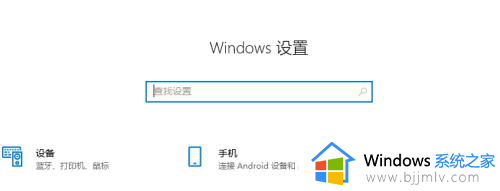
2、在页面中找到“个性化”功能。
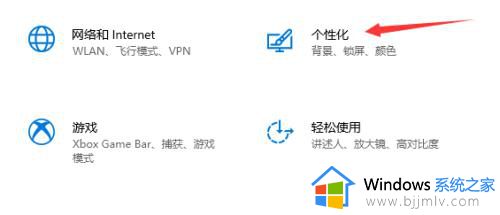
3、点击左侧的“任务栏”按钮。
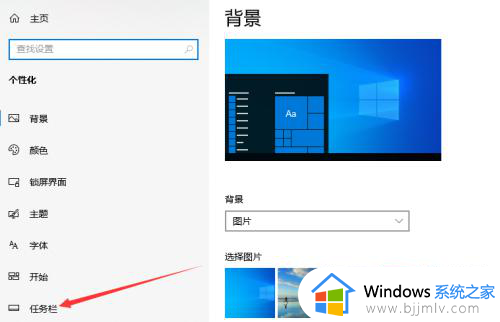
4、根据需要打开或者关闭不同的任务栏功能。
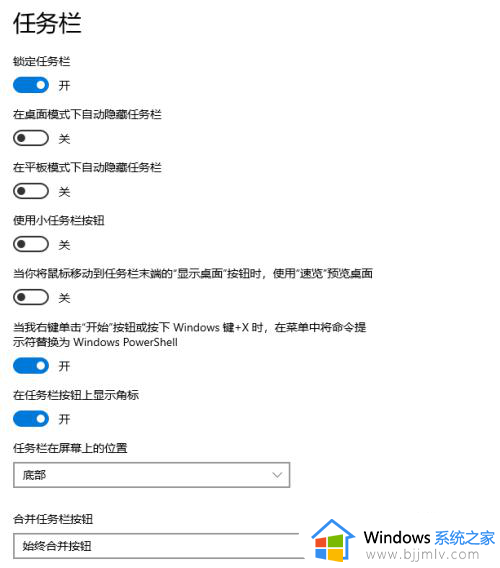
5、根据需要调整任务栏的停靠方向。
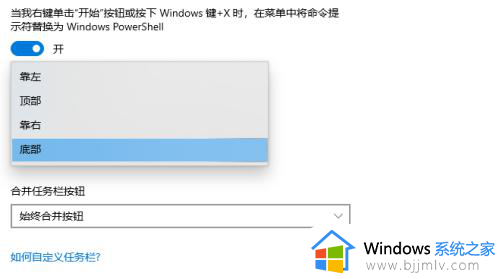
6、在"合并任务栏按钮"中对其进行设置。
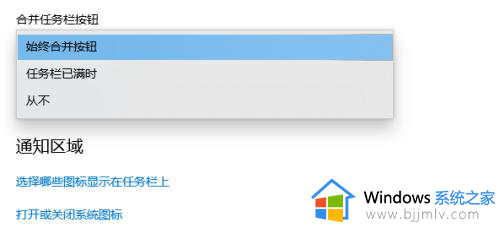
7、选择需要的图标显示在任务栏上。
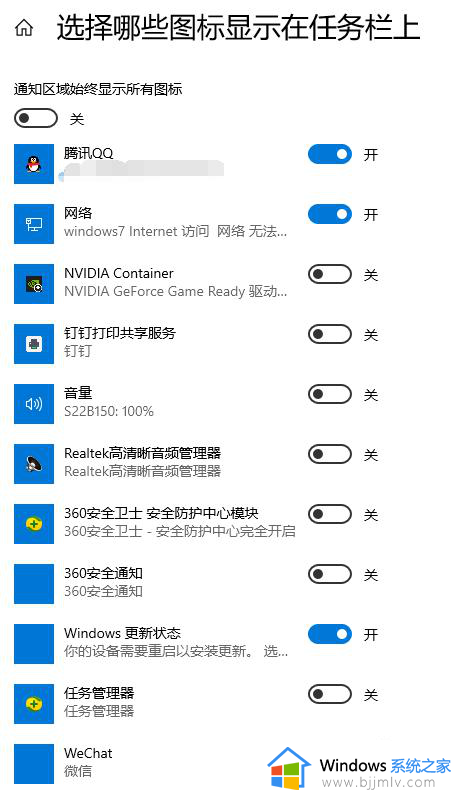
以上给大家介绍的就是windows10任务栏调位置的详细方法,大家如果有需要的话,可以参考上述方法步骤来进行调整,希望能够帮助到大家。